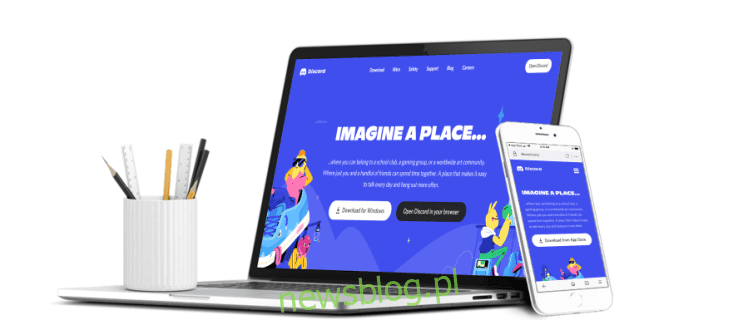
Một số người dùng Discord có nhiều tài khoản, thường là để sao lưu hoặc các mục đích khác. Discord cho phép bạn chuyển đổi giữa chúng từ bên trong nền tảng, nhưng không dễ để có nhiều hơn một hoạt động cùng một lúc. May mắn thay, có nhiều cách để sử dụng đồng thời nhiều tài khoản Discord.
Nếu bạn đang tự hỏi làm thế nào để đăng nhập vào nhiều tài khoản Discord cùng một lúc, thì không cần tìm đâu xa. Bất kỳ ai có công cụ phù hợp đều có thể làm được, mặc dù một số phương pháp thuận tiện hơn những phương pháp khác. Bạn sẽ tìm thấy những lời khuyên dưới đây.
Làm cách nào để đăng nhập vào nhiều tài khoản Discord trên iPhone?
Người dùng iPhone Discord chắc chắn có thể đăng nhập vào nhiều tài khoản Discord cùng một lúc, mặc dù nó không thuận tiện như trên máy tính. Tuy nhiên, bằng cách sử dụng trình duyệt Safari và chính ứng dụng khách di động Discord, bạn có thể nhanh chóng chuyển từ tài khoản này sang tài khoản khác.
Đây là những gì bạn cần làm:
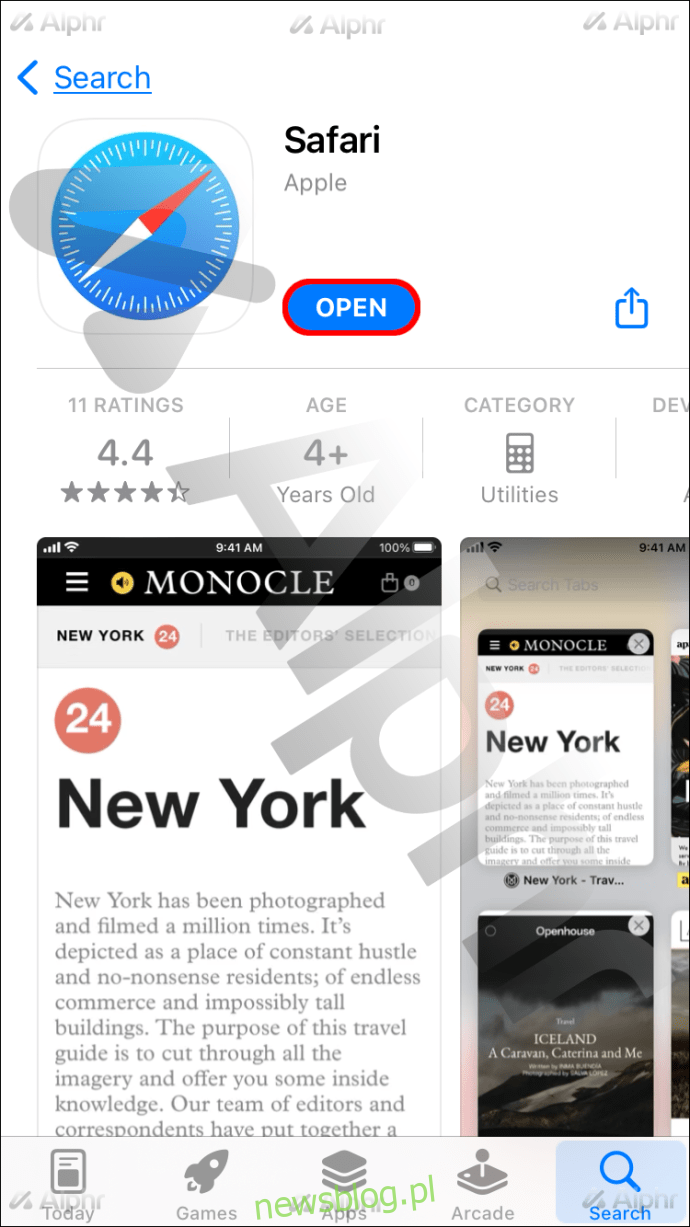
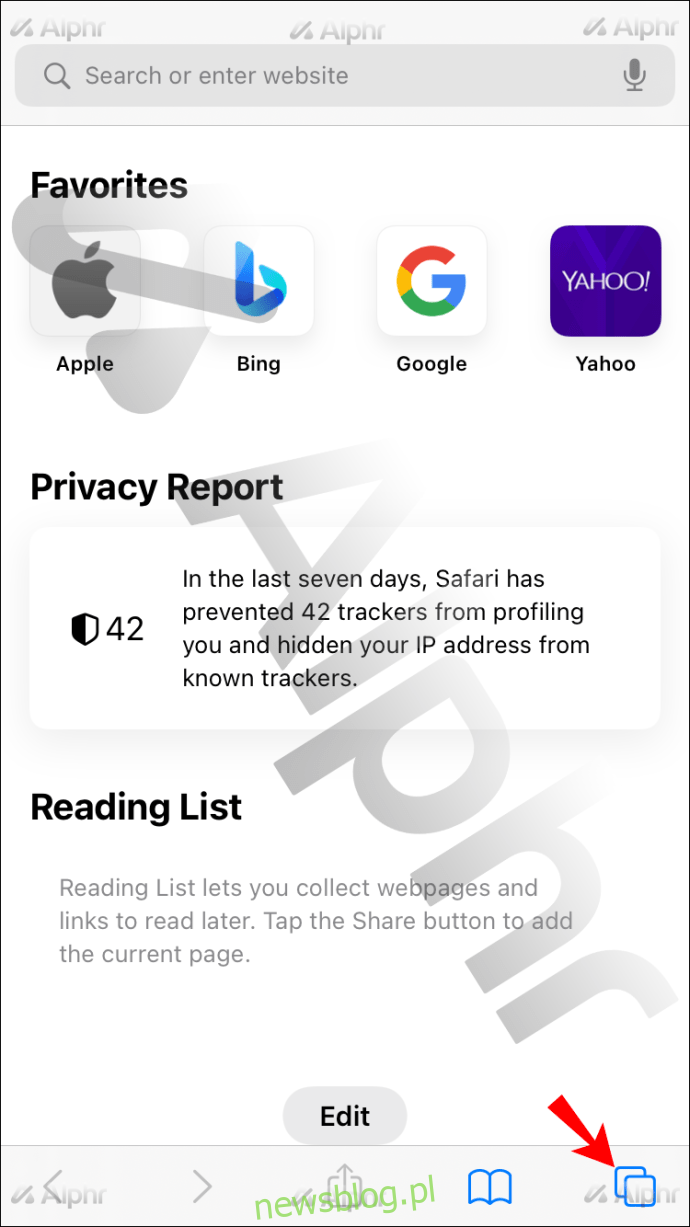

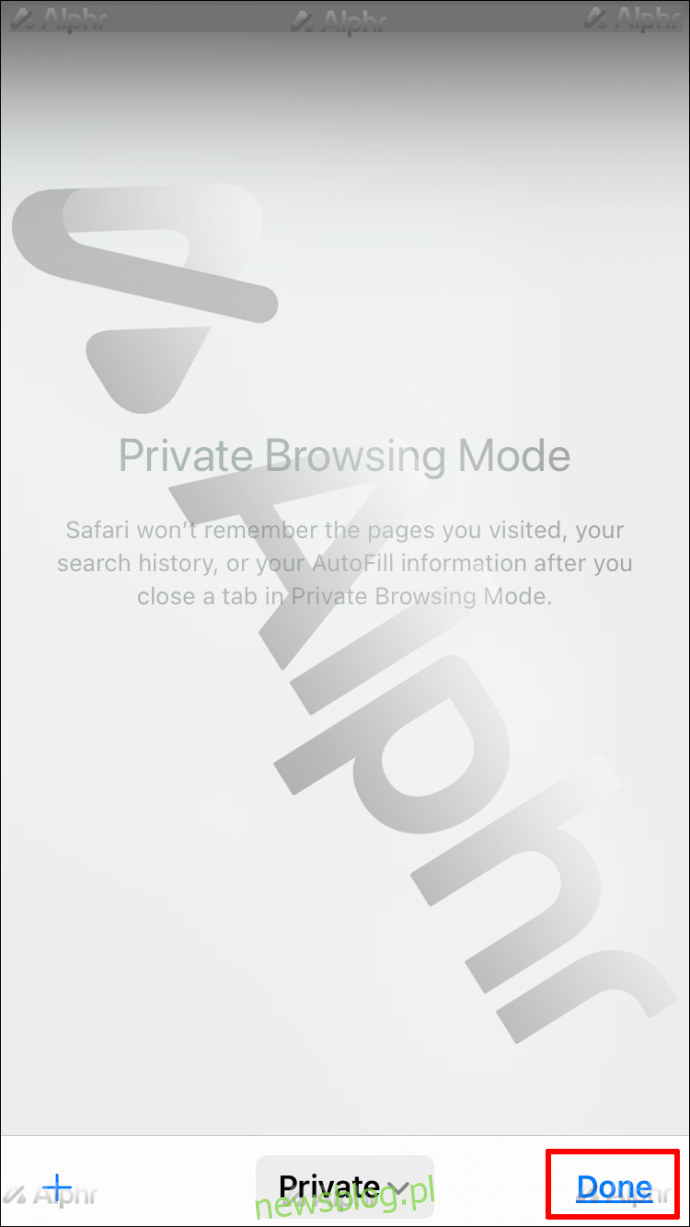
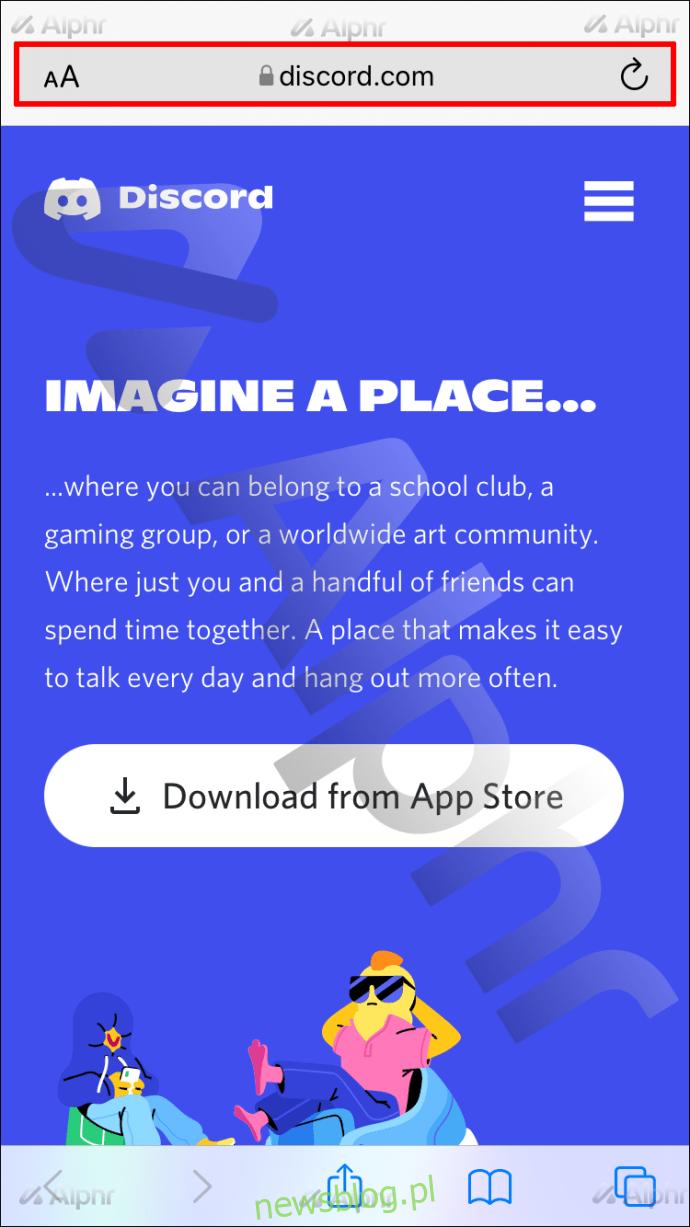
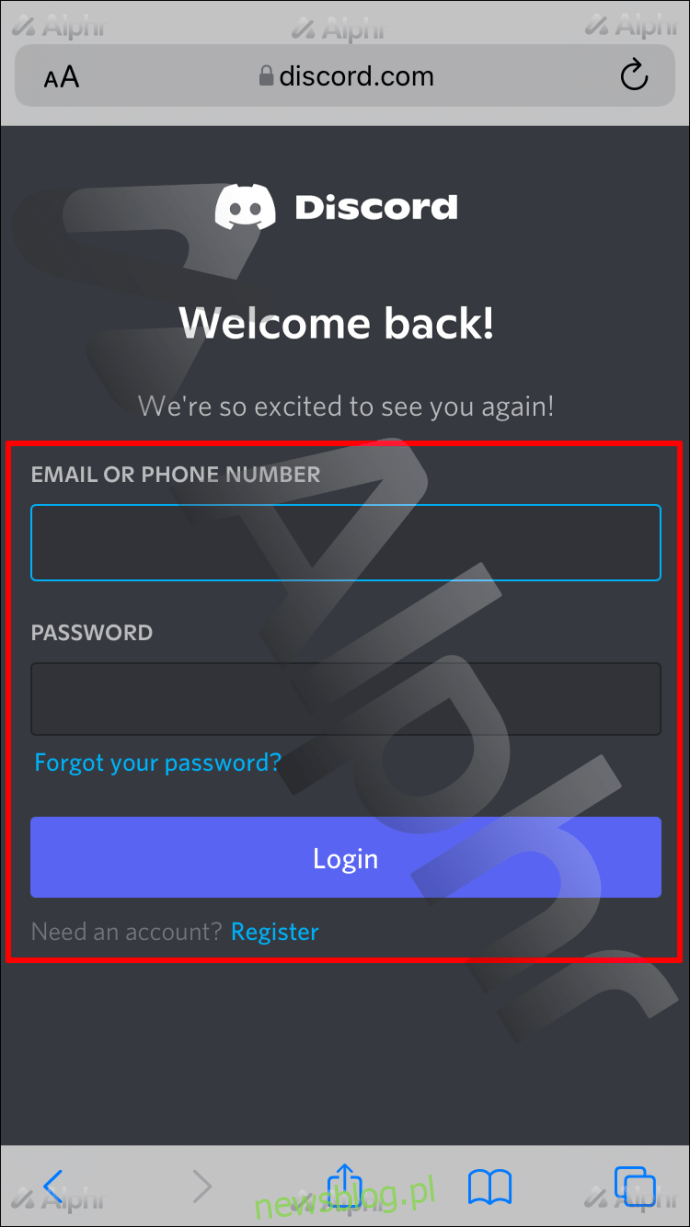
Miễn là bạn có đủ RAM, bạn vẫn có thể sử dụng Duyệt web Riêng tư để đăng nhập vào nhiều tài khoản. Nếu bạn muốn chuyển sang một tài khoản khác, chỉ cần thay đổi tab.
Ngoài ra, bạn cũng có thể đăng nhập vào tài khoản của mình trên một trình duyệt khác vì mỗi trình duyệt có thể hỗ trợ một tài khoản Discord tại một thời điểm. Tài khoản chính của bạn có thể nằm trong Safari, nhưng một tài khoản khác sẽ nằm trong Google Chrome hoặc trình duyệt bạn chọn.
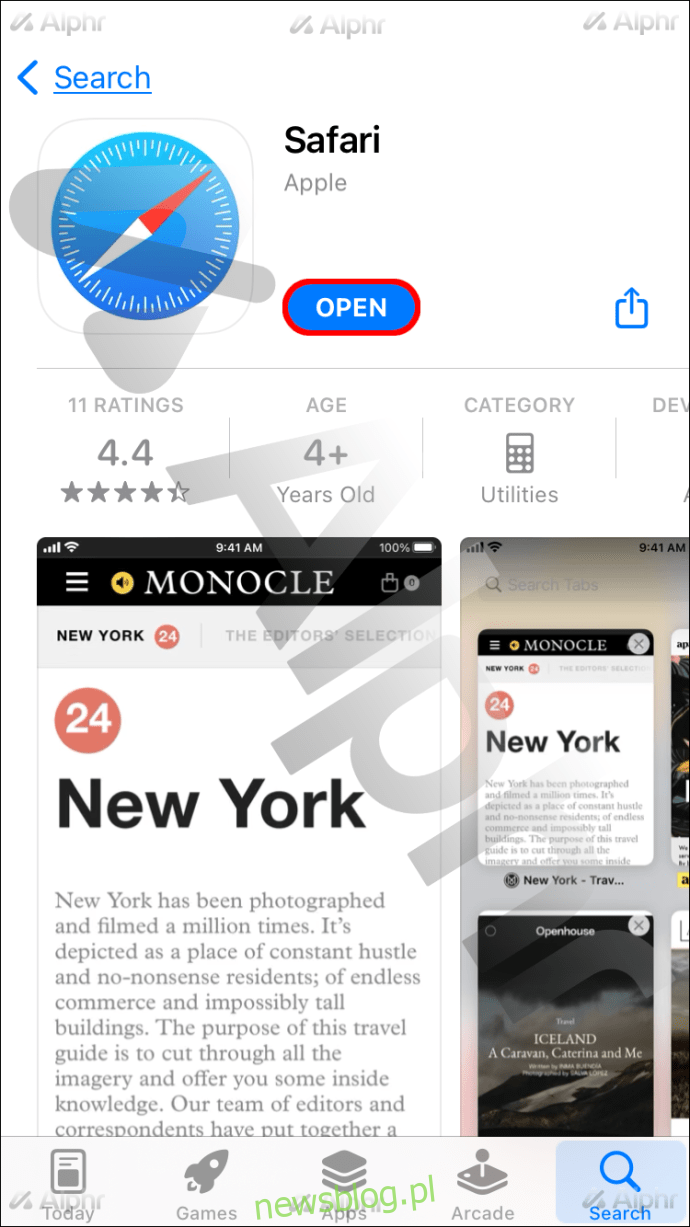
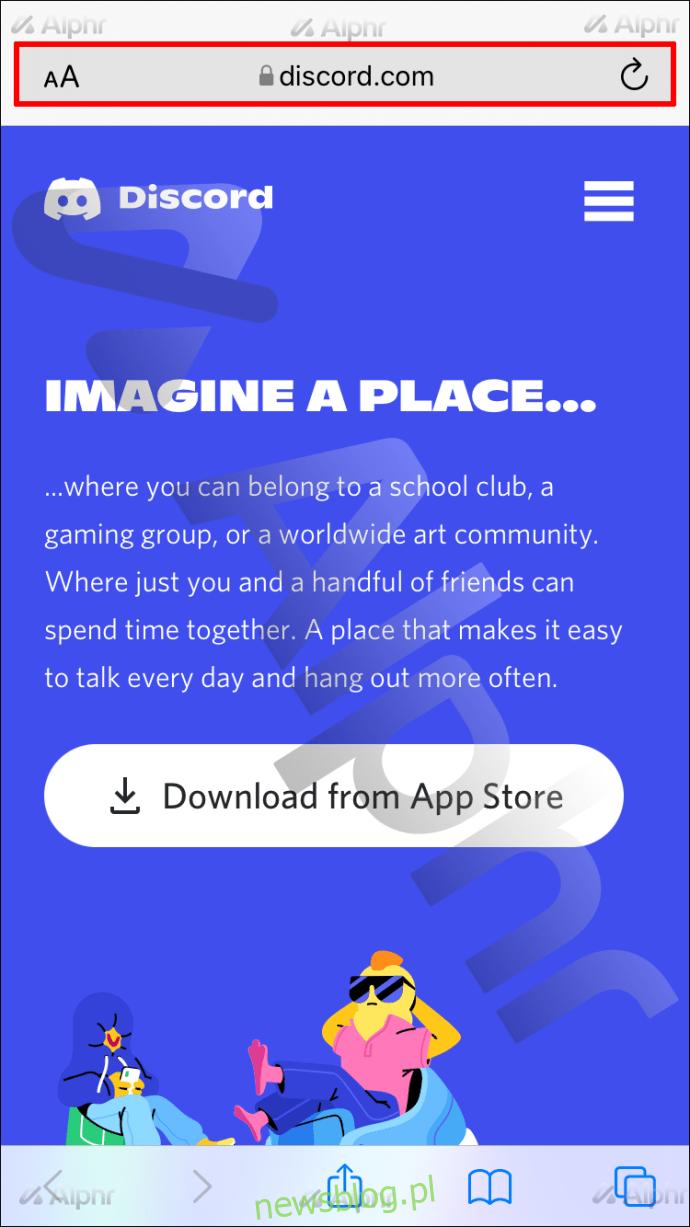
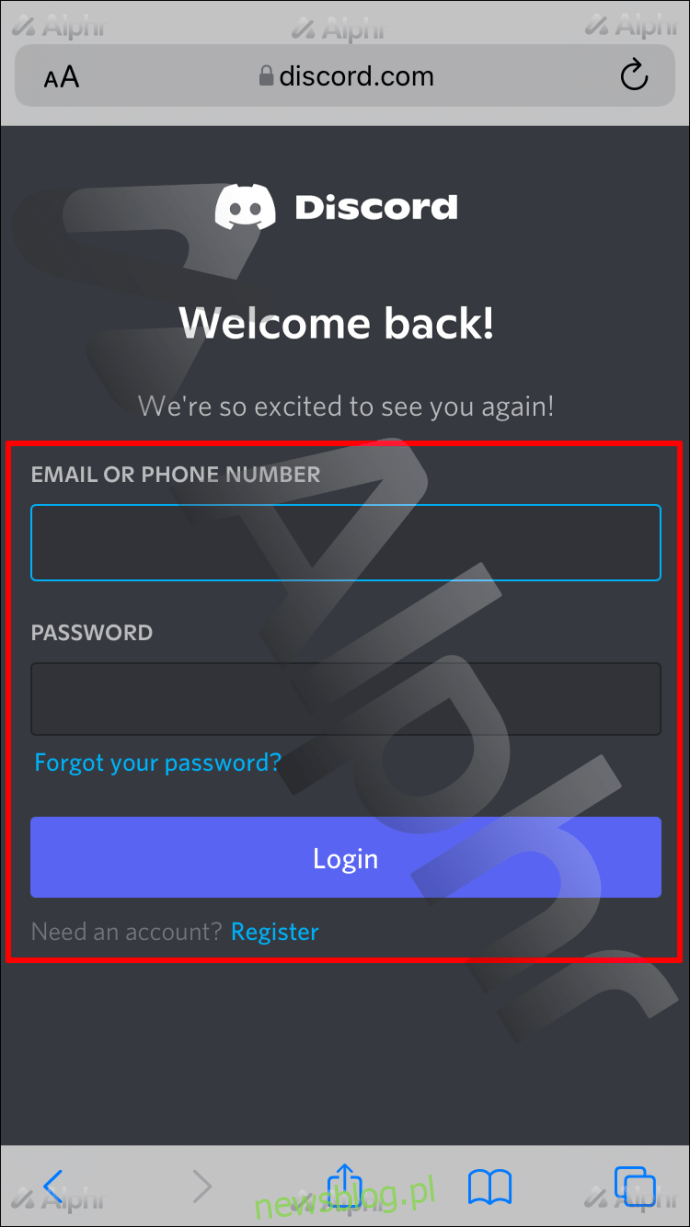
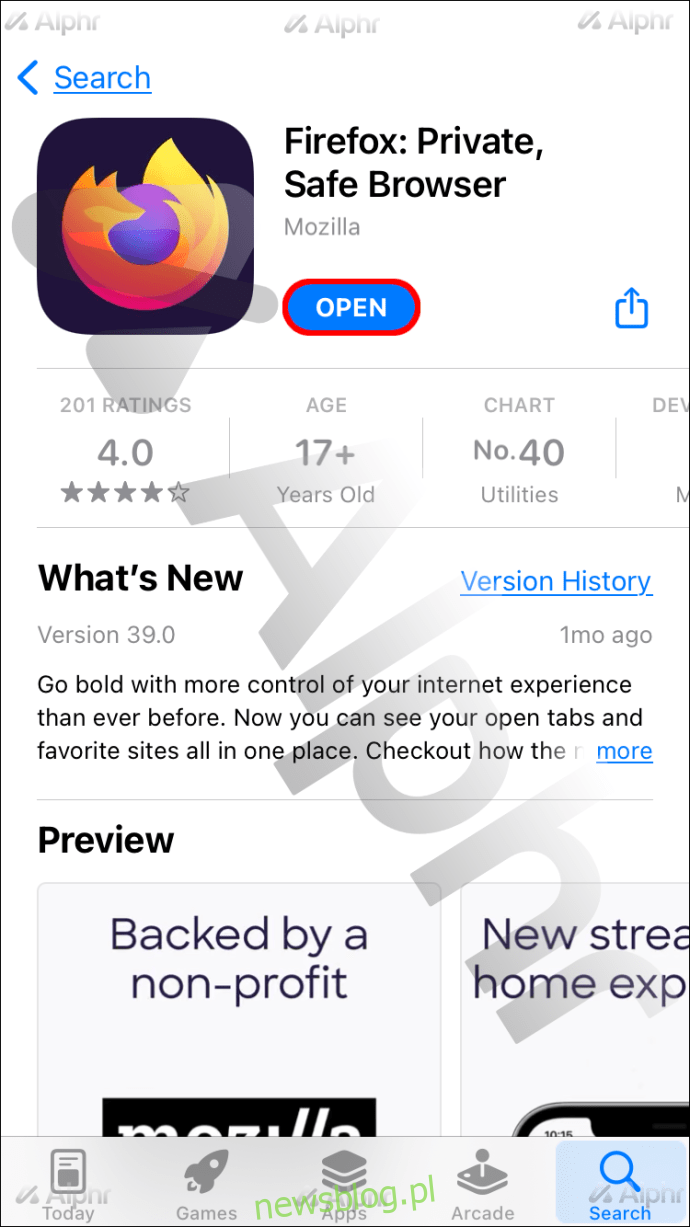
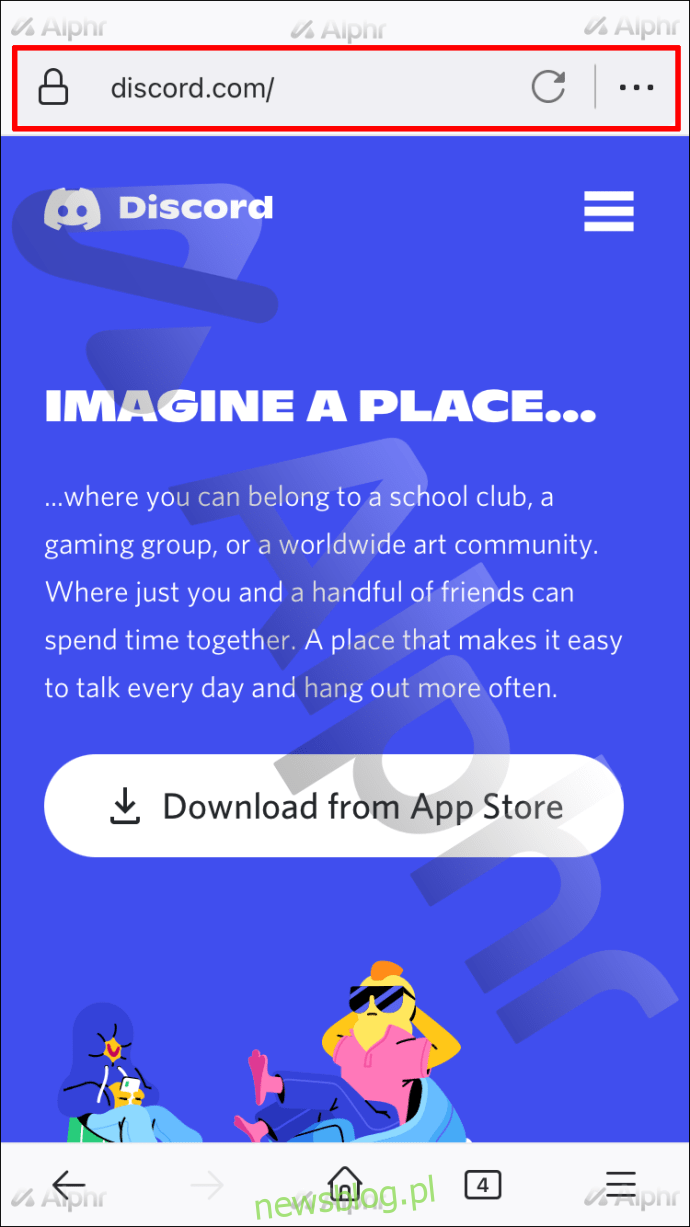
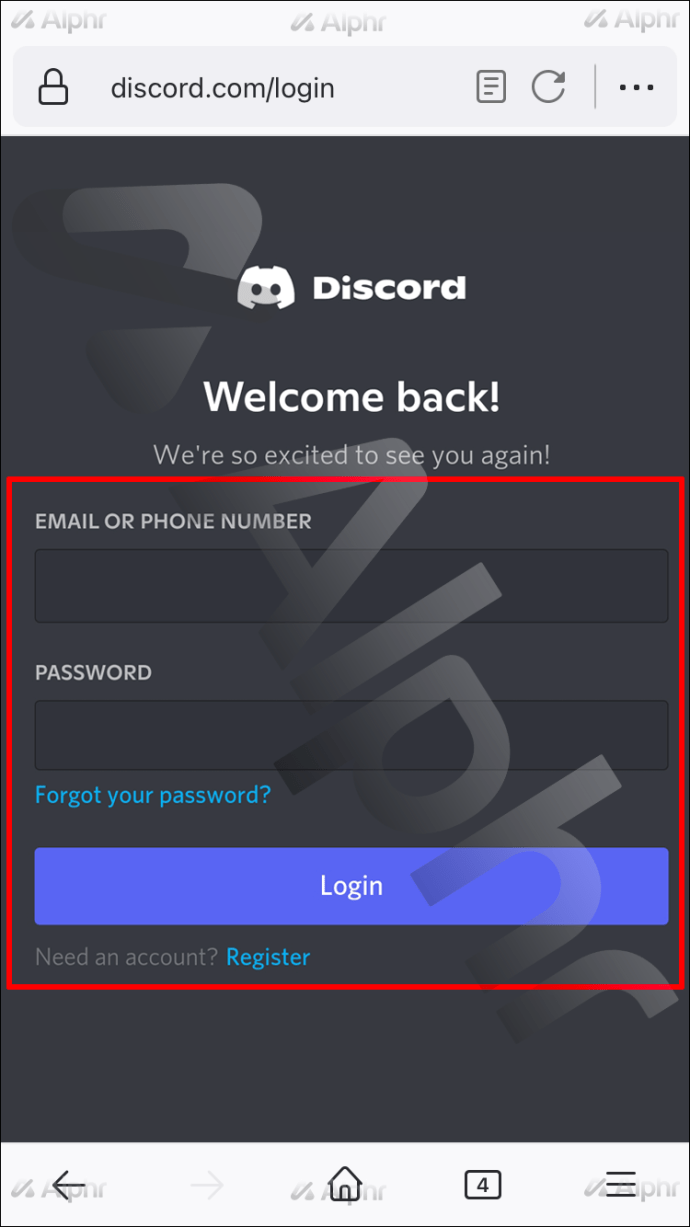
Phương pháp này có thể phức tạp hơn một chút, nhưng nếu bạn không muốn lướt web riêng tư vì lý do nào đó, thì đây là phương pháp chính xác. Tuy nhiên, chúng tôi khuyên dùng phương pháp đầu tiên hơn phương pháp thứ hai.
Nếu bạn có ứng dụng khách Discord cho iPhone, bạn có thể dễ dàng đăng nhập bằng một tài khoản với nó. Tài khoản thứ hai có thể nằm trong một trong những ứng dụng duyệt web ưa thích của bạn. Safari đã cho phép bạn đăng nhập vào Discord và mọi iPhone đều đã cài đặt nó.
Cuối cùng, chọn bất kỳ phương pháp nào bạn thích. Có một ứng dụng khách rất hữu ích vì nó dễ điều hướng hơn nhiều so với phiên bản web.
Làm cách nào để đăng nhập nhiều tài khoản Discord trên thiết bị Android?
Các thiết bị Android cũng có thể cho phép người dùng kiểm soát đồng thời nhiều tài khoản Discord. Các phương pháp này giống hệt với các phương pháp được mô tả cho iOS, nhưng chúng tôi sẽ sử dụng các trình duyệt khác để thay thế. Lý do là không nhiều người dùng Android có Safari.
Thay vào đó, hầu hết người dùng Android sử dụng Google Chrome. Chúng tôi phản ánh sự khác biệt này trong hướng dẫn của chúng tôi.
Dưới đây là các bước để truy cập nhiều tài khoản Discord trên thiết bị Android:
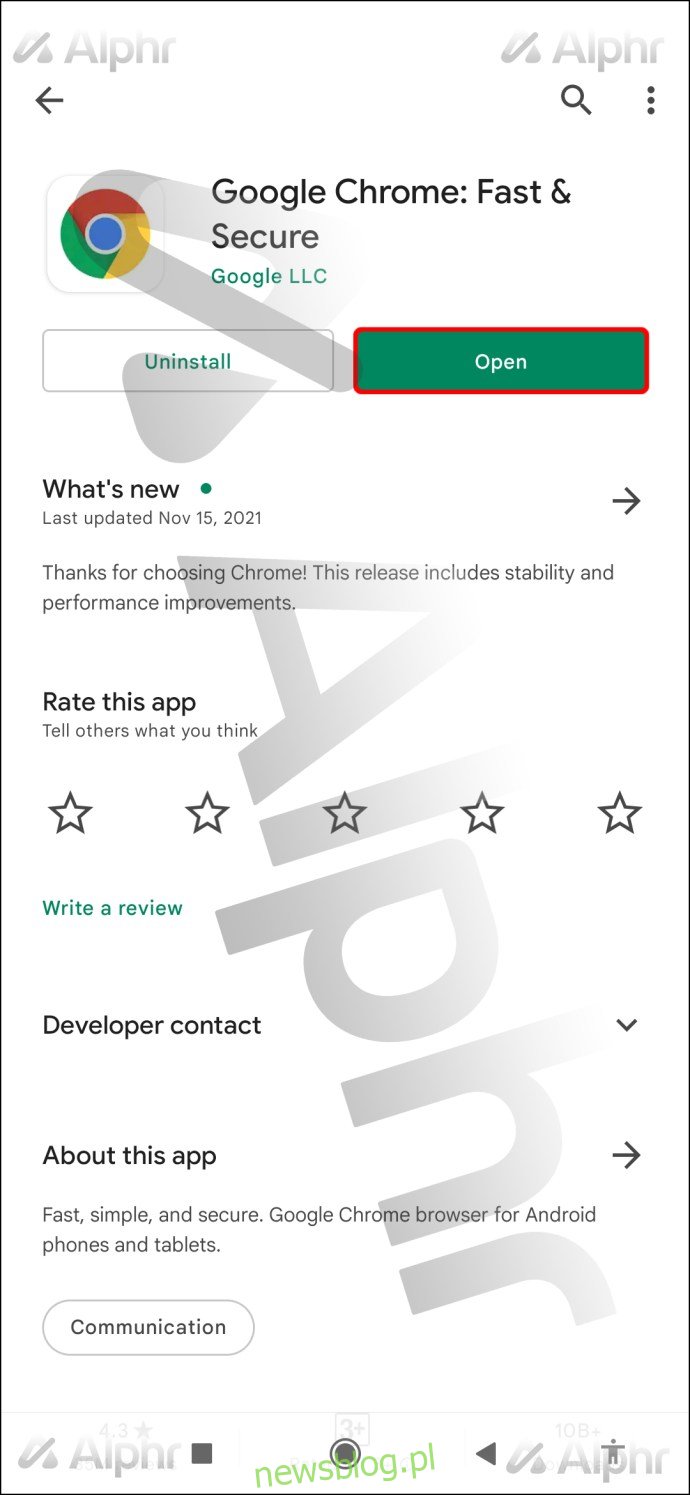
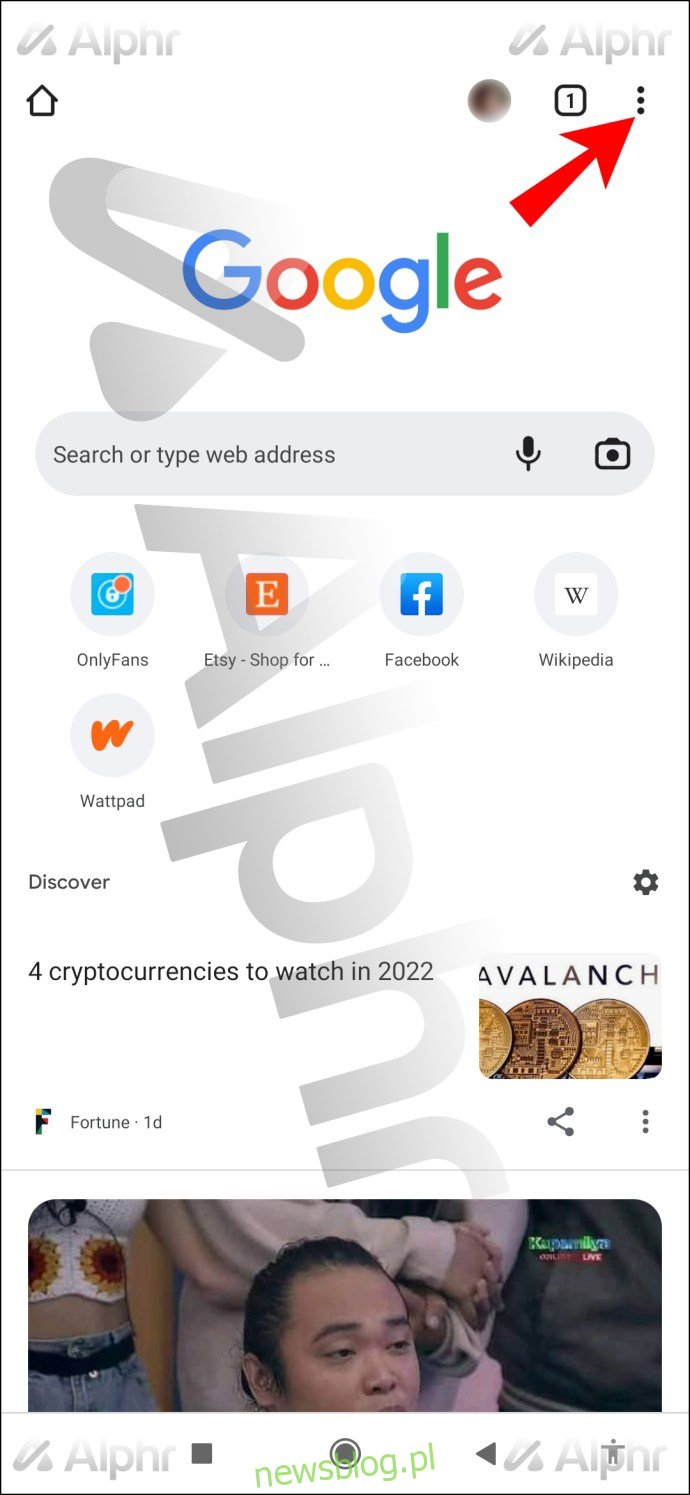
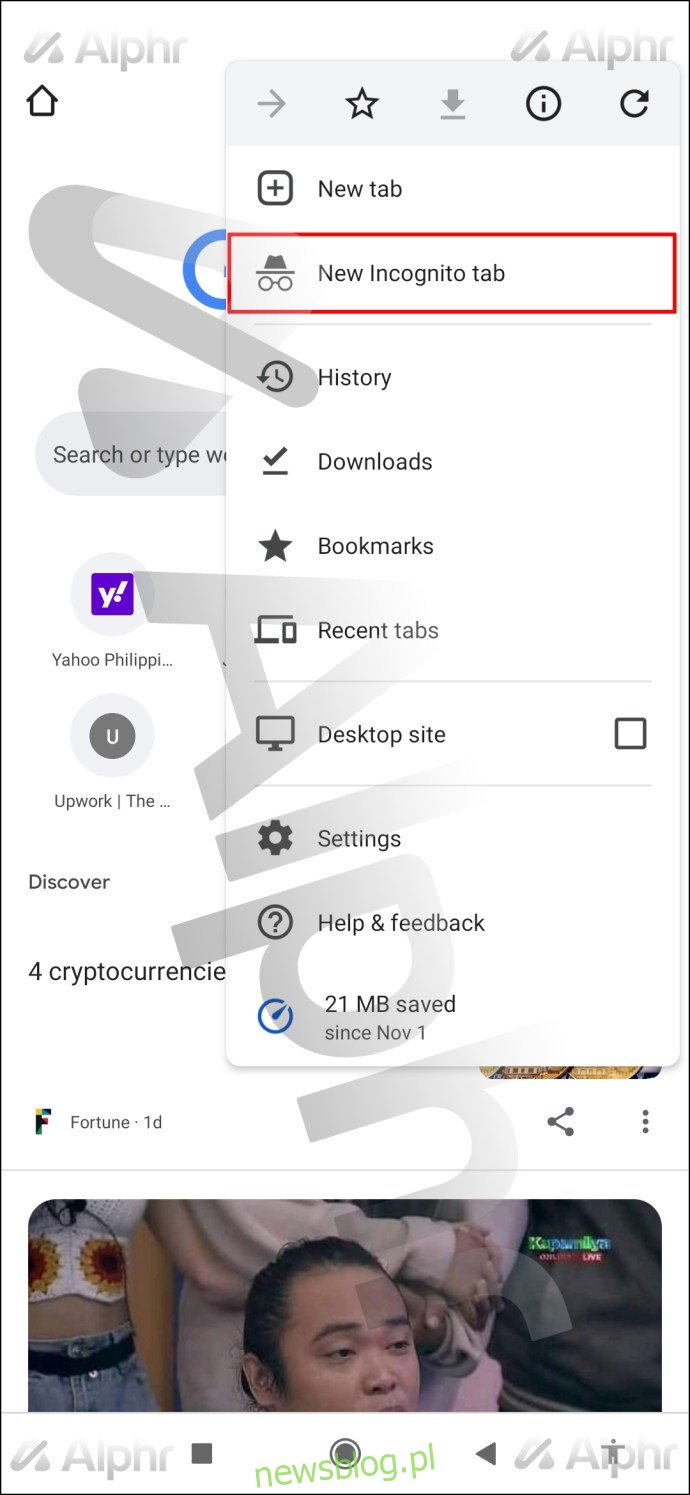
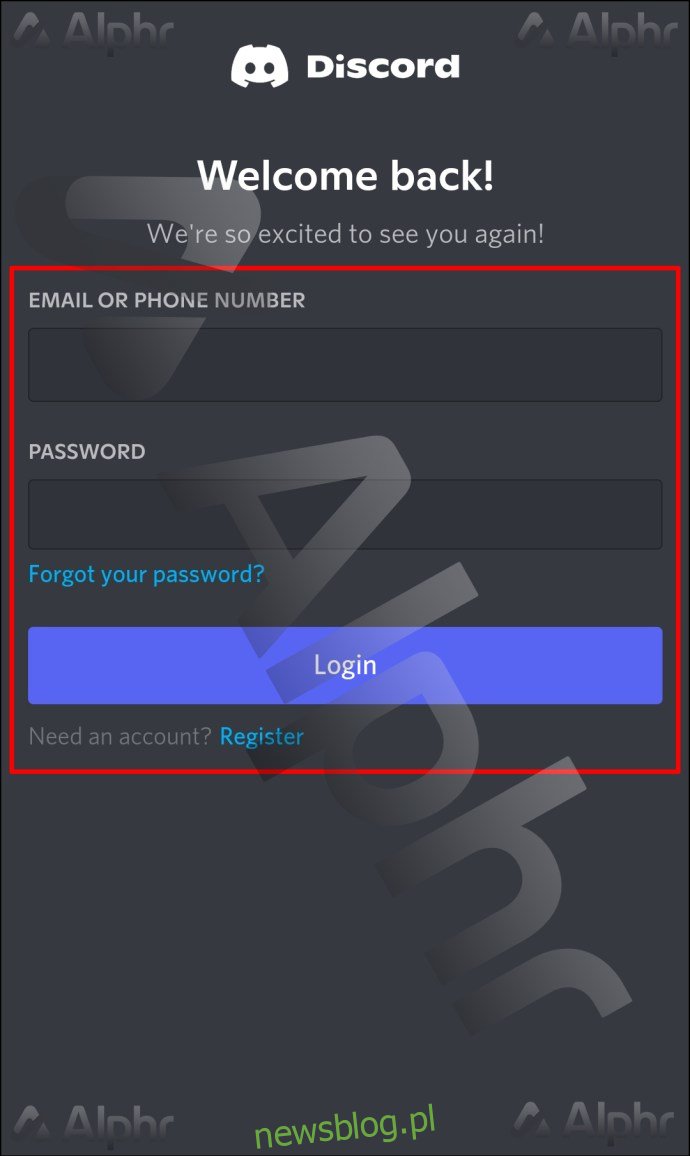
Nếu không thích Google Chrome, bất kỳ trình duyệt nào có tính năng duyệt web riêng tư sẽ là sự thay thế phù hợp. DuckDuckGo hoặc Brave là những trình duyệt thay thế phổ biến.
Thay vào đó, người dùng muốn sử dụng nhiều trình duyệt đồng thời có thể thực hiện các thao tác sau:
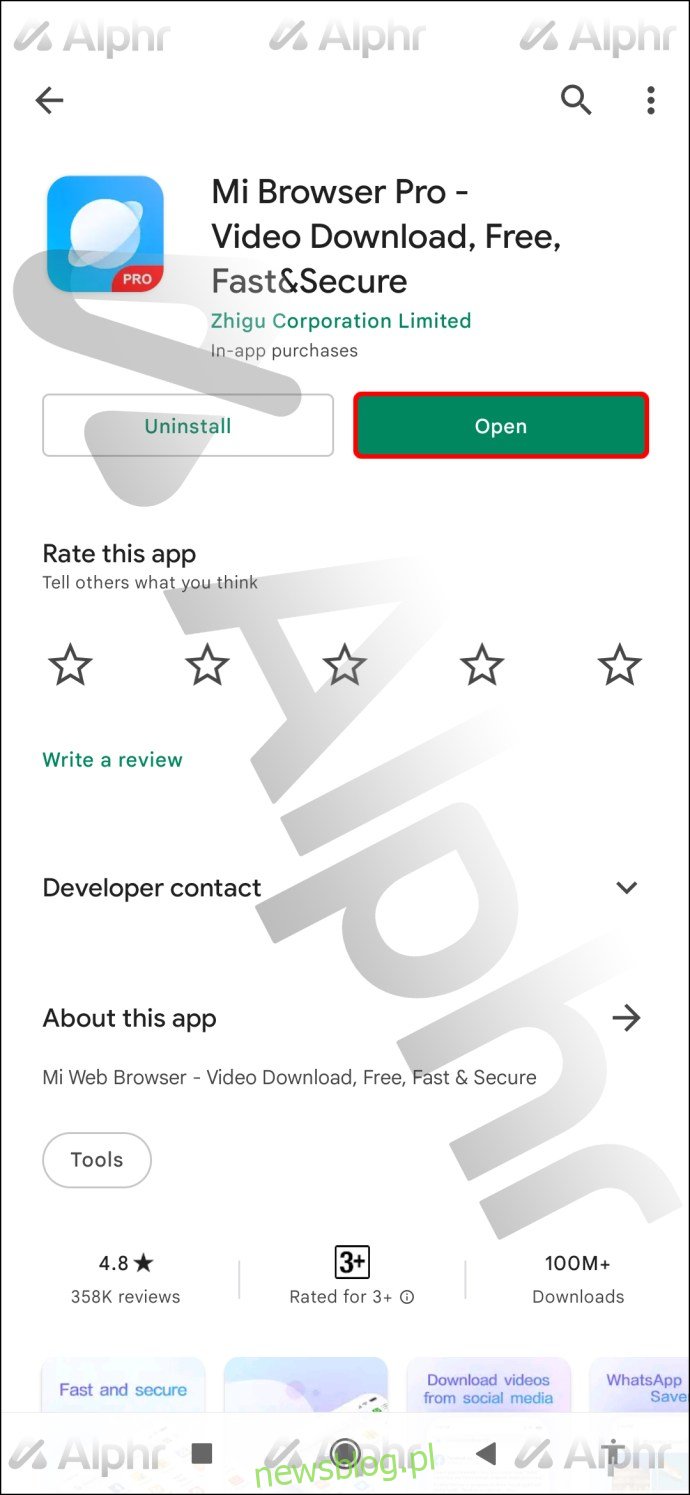
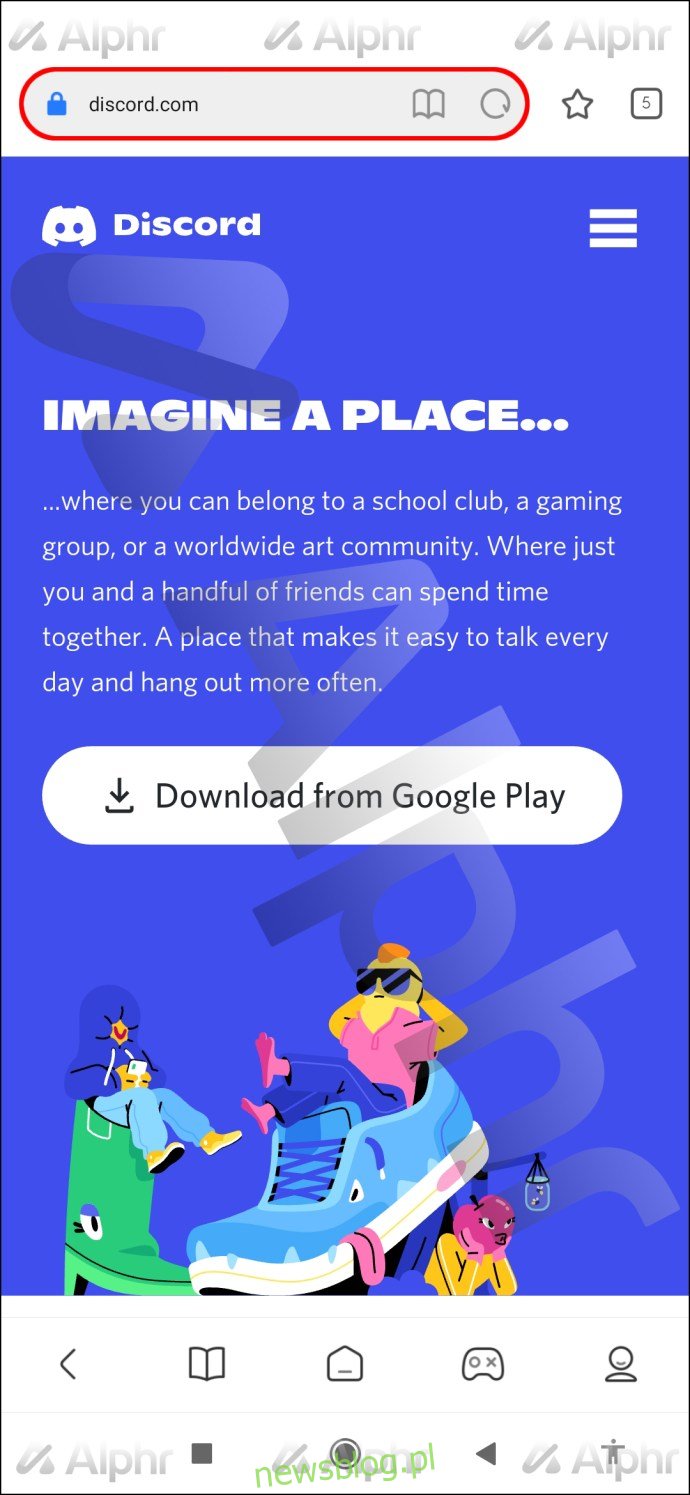
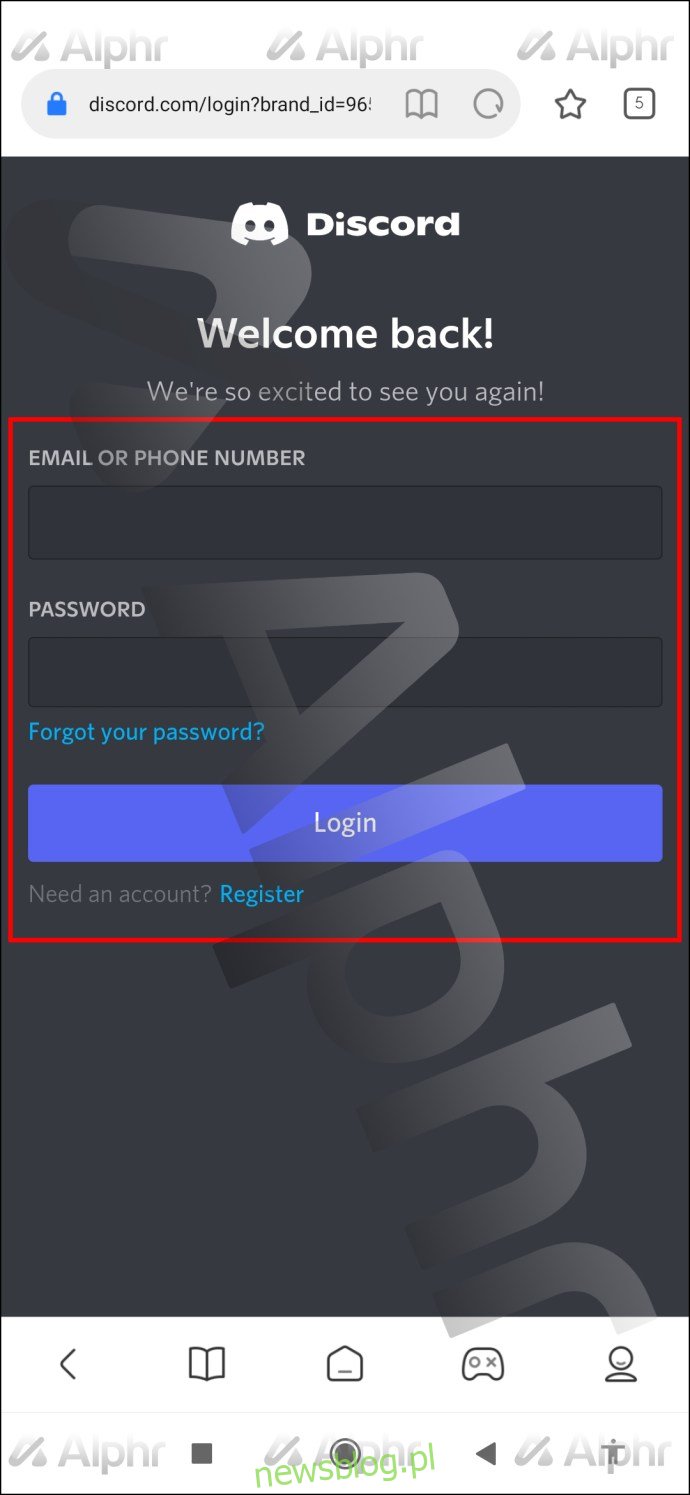

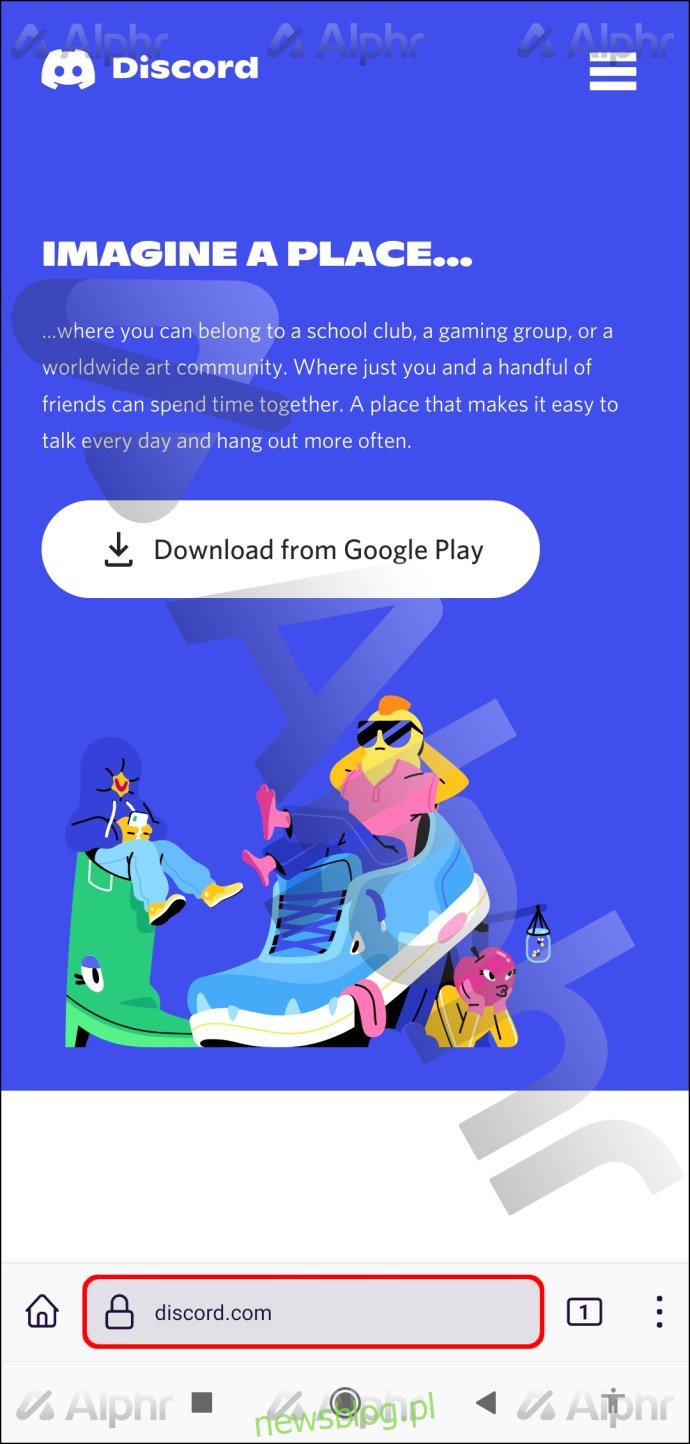
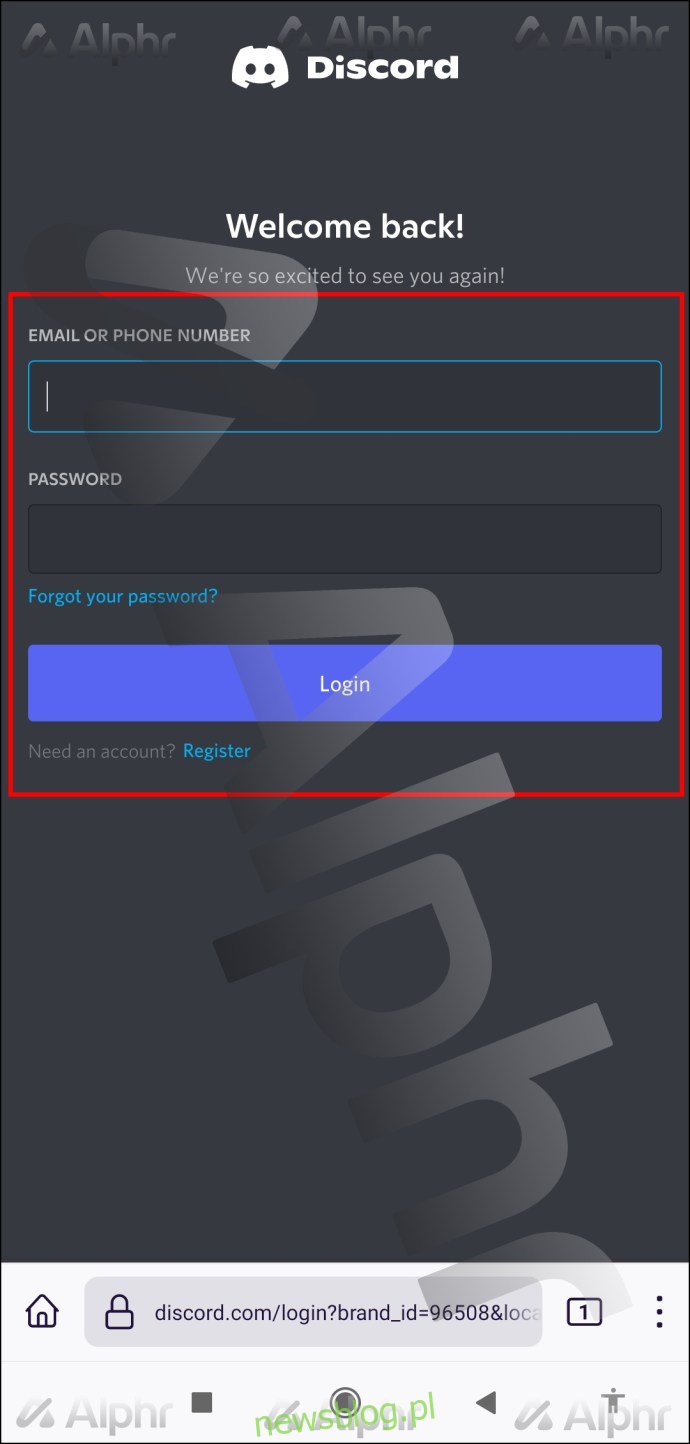
Phần tốt nhất của quá trình này là bạn không phải sử dụng trình duyệt riêng tư. Tuy nhiên, nó không phải là thuận tiện.
Những người có ứng dụng Discord trên điện thoại thông minh Android của họ cũng có thể đăng nhập vào một tài khoản trong trình duyệt và sử dụng tài khoản kia trong ứng dụng khách.
Làm cách nào để đăng nhập nhiều tài khoản Discord trên máy tính?
Người dùng PC có thể nhấp từ cửa sổ này sang cửa sổ khác, nhưng không thể mở nhiều tài khoản trong một trình duyệt. Có thể sử dụng các tiện ích mở rộng cụ thể để cho phép Chrome thực hiện việc này nhưng chúng có thể mất phí.
Do đó, cách tốt nhất là mở nhiều trình duyệt và đăng nhập vào các tài khoản khác nhau trên mỗi trình duyệt. Ai cũng có thể làm được mà không cần cài phần mềm chuyên dụng.
Đây là cách nó được thực hiện trên PC:
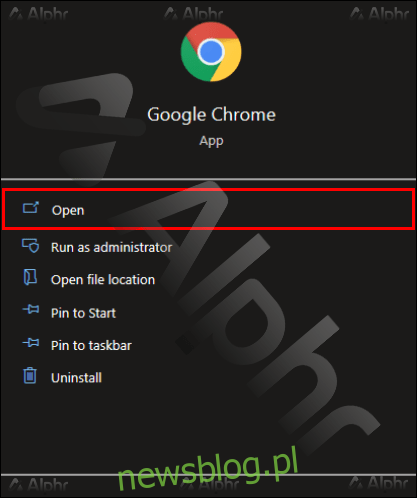
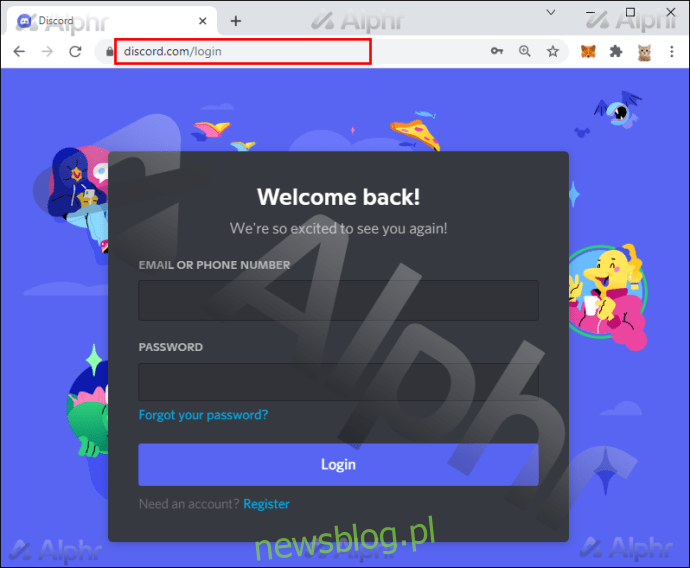


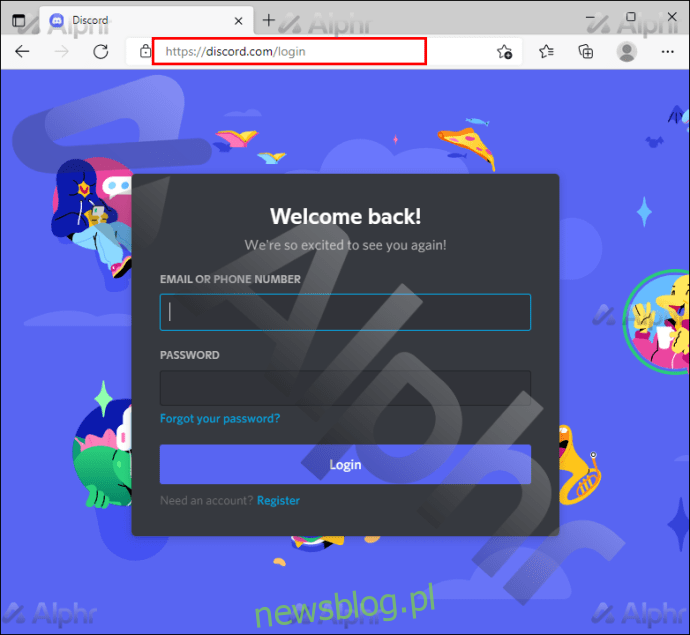
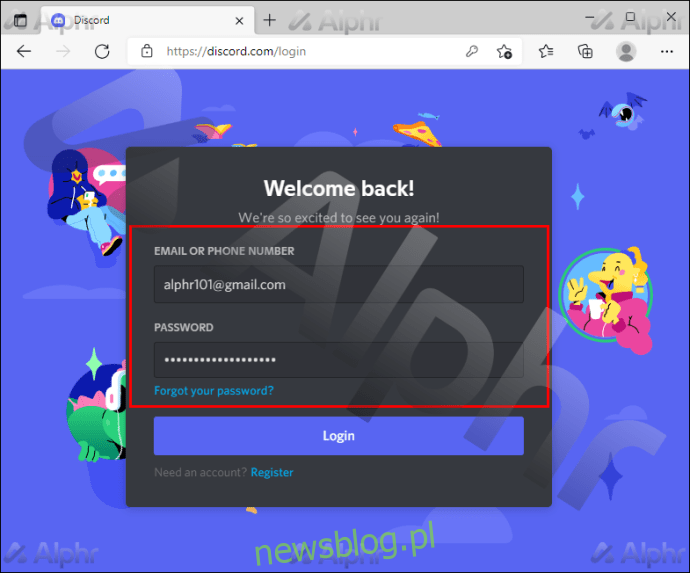
Có một số lựa chọn thay thế, bao gồm cài đặt tiện ích mở rộng trình duyệt. Trước tiên hãy xem xét phương pháp này:
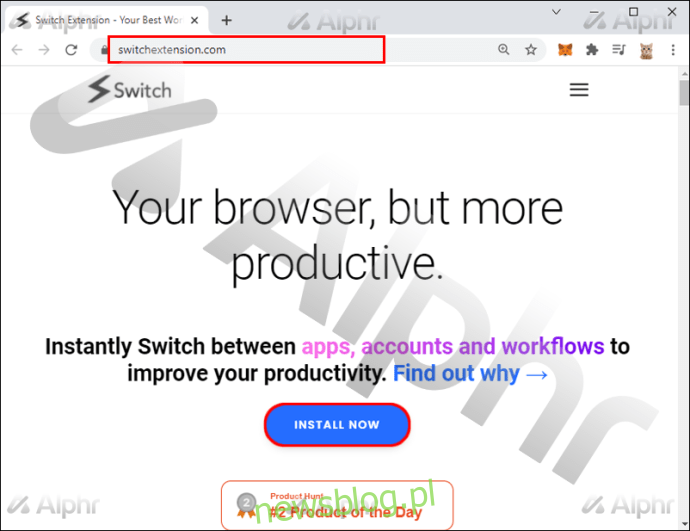
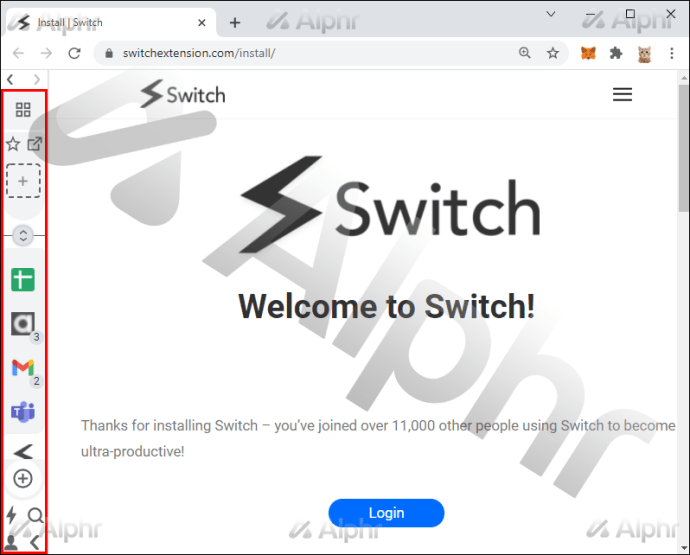
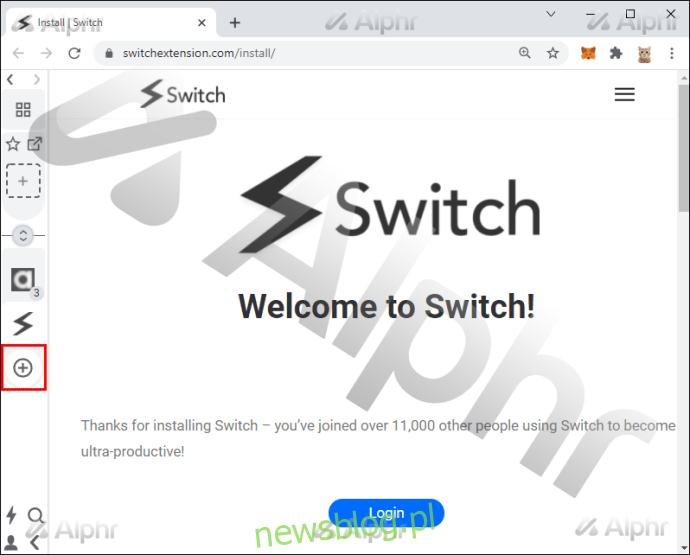
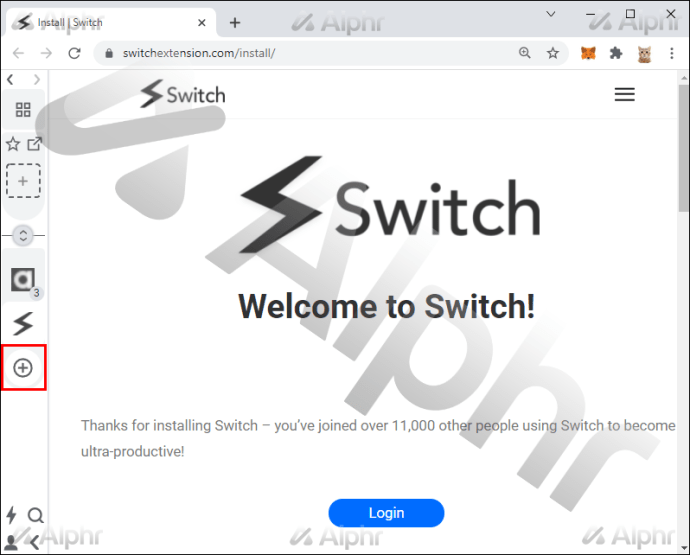
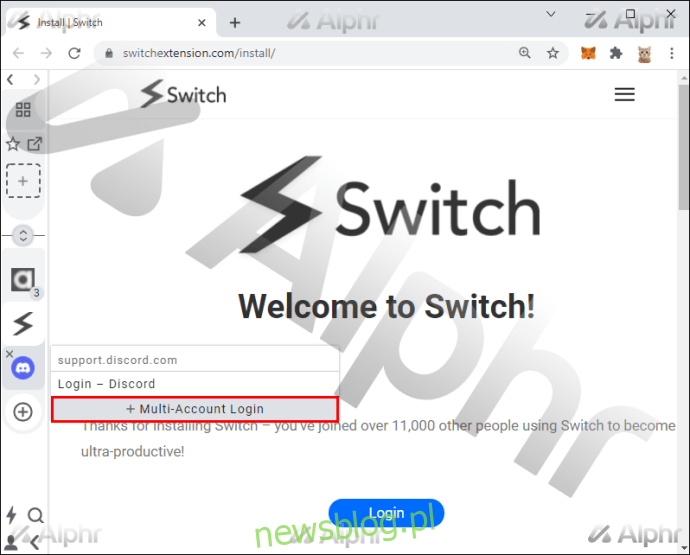
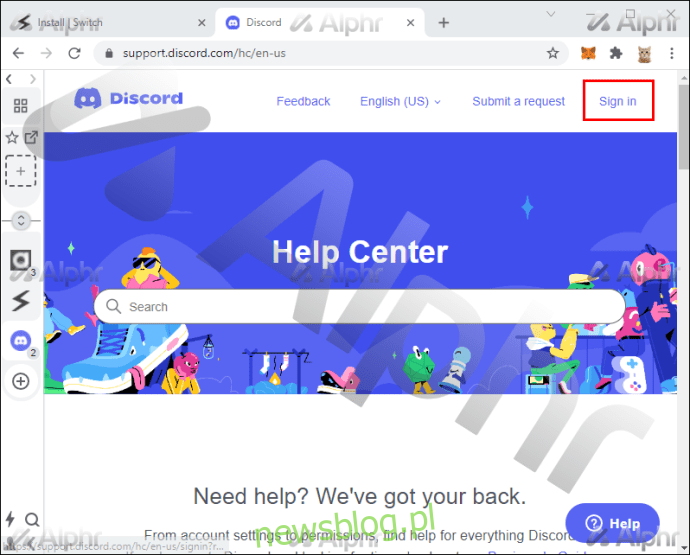
Switch cho phép bạn sử dụng mọi thứ trong cùng một trình duyệt, đây là một công cụ hiệu quả và tiết kiệm thời gian. Vì bạn ở trong cùng một trình duyệt nên bạn ít có khả năng làm gián đoạn quy trình làm việc và nhịp điệu của mình.
Ngoài việc có một tài khoản trong trình duyệt và một tài khoản khác trong ứng dụng khách Discord, bạn có thể cài đặt hai ứng dụng khách Discord khác nhau để có trải nghiệm khác nhau. Ứng dụng khách Discord ổn định thông thường rất dễ tải xuống, nhưng có một ứng dụng khác gọi là PTB.
PTB là viết tắt của Public Test Build và nó là một ứng dụng khách Discord thử nghiệm hơn, tách biệt với ứng dụng khách ổn định. Bạn có thể tải xuống từ liên kết này.
Nếu bạn đang chạy bản dựng Discord ổn định, PTB sẽ không can thiệp vào nó. May mắn thay, bạn có thể dễ dàng đăng nhập vào hai tài khoản khác nhau cùng một lúc.
Lưu ý rằng PTB không phải là phần mềm ổn định nhất để sử dụng. Trong trường hợp không thành công, bạn có thể cần chuyển sang một ứng dụng khách ổn định kết hợp với phiên bản trình duyệt web.
tôi là cả hai
Với những thủ thuật này, bạn có thể dễ dàng chơi khăm bạn bè của mình, nhưng có thể sử dụng hai tài khoản Discord cùng một lúc cũng rất tiện lợi. Bạn có thể có một cái để làm việc và một cái để chơi, và có thể truy cập cả hai cùng một lúc thật tuyệt. May mắn thay, bất kỳ ai muốn đăng nhập vào nhiều tài khoản Discord đều có thể làm như vậy.
Bạn có bao nhiêu tài khoản Discord? Bạn thích phương pháp nào hơn? Cho chúng tôi biết trong phần ý kiến dưới đây.
